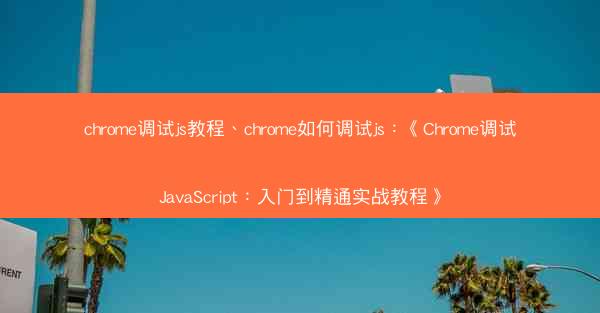苹果电脑谷歌浏览器加载不了页面—苹果电脑谷歌浏览器打不开网页:苹果谷歌浏览器页面加载失败怎么办?
 telegram中文版
telegram中文版
硬件:Windows系统 版本:11.1.1.22 大小:9.75MB 语言:简体中文 评分: 发布:2020-02-05 更新:2024-11-08 厂商:telegram中文版
 telegram安卓版
telegram安卓版
硬件:安卓系统 版本:122.0.3.464 大小:187.94MB 厂商:telegram 发布:2022-03-29 更新:2024-10-30
 telegram ios苹果版
telegram ios苹果版
硬件:苹果系统 版本:130.0.6723.37 大小:207.1 MB 厂商:Google LLC 发布:2020-04-03 更新:2024-06-12
跳转至官网

苹果电脑用户在使用谷歌浏览器时,可能会遇到页面加载失败的问题。这种情况可能由多种原因引起,包括网络连接问题、浏览器设置、系统问题等。了解这些常见原因有助于我们找到解决问题的方法。
检查网络连接
应检查您的网络连接是否正常。尝试打开其他网页或使用其他设备连接互联网,以确认网络问题不是由您的网络服务提供商引起的。
清除浏览器缓存和Cookies
浏览器缓存和Cookies有时会导致页面加载失败。您可以尝试清除这些数据来解决问题。以下是清除缓存和Cookies的步骤:
1. 打开谷歌浏览器。
2. 点击右上角的三个点(菜单按钮)。
3. 选择设置。
4. 在左侧菜单中选择隐私和安全。
5. 点击清除浏览数据。
6. 选择清除浏览数据下的所有选项,然后点击清除数据。
更新谷歌浏览器
确保您的谷歌浏览器是最新版本。旧版本可能存在兼容性问题或bug,导致页面加载失败。您可以检查并更新浏览器:
1. 打开谷歌浏览器。
2. 点击右上角的三个点(菜单按钮)。
3. 选择帮助。
4. 点击关于Google Chrome。
5. 如果有更新,浏览器会自动下载并安装。
检查浏览器扩展程序
有时,浏览器扩展程序可能会干扰网页的正常加载。尝试禁用所有扩展程序,然后逐个启用它们,以找出导致问题的扩展程序。
1. 打开谷歌浏览器。
2. 点击右上角的三个点(菜单按钮)。
3. 选择更多工具。
4. 点击扩展程序。
5. 点击禁用所有扩展程序按钮。
6. 重新加载网页,检查问题是否解决。
重置浏览器设置
如果上述方法都无法解决问题,您可以尝试重置浏览器的设置。这将恢复浏览器的默认设置,但不会删除您的书签和密码。
1. 打开谷歌浏览器。
2. 点击右上角的三个点(菜单按钮)。
3. 选择设置。
4. 在左侧菜单中选择高级。
5. 点击重置和清理。
6. 点击重置浏览器设置。
检查系统问题
有时,苹果电脑的系统问题也可能导致谷歌浏览器无法加载页面。您可以尝试以下方法:
1. 检查系统日志,查找可能的问题。
2. 运行磁盘清理工具,释放磁盘空间。
3. 重启您的Mac。
寻求专业帮助
如果以上方法都无法解决问题,建议您联系苹果电脑的官方客服或专业的技术支持人员,以获得更详细的帮助。
通过以上步骤,您应该能够解决苹果电脑谷歌浏览器无法加载页面的常见问题。希望这篇文章能对您有所帮助。